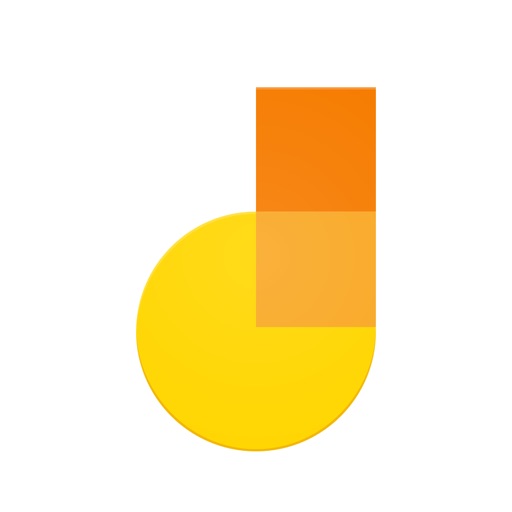会議の議事録やフローチャート、アイデア出しをする際にホワイトボードを使う方も多いのではないでしょうか?この記事では、Good!Apps編集部おすすめのオンライン編集ができるホワイトボードアプリをご紹介していきます!
それぞれのOSやデバイスごとに使えるアプリをご紹介していくので、ぜひチェックしてください。
ホワイトボードアプリとは?
ホワイトボードアプリとは、オンライン上に自由に書き込みや付箋の貼り付け、メモを書き残せるアプリです。実物のホワイトボードで生じやすい、文字が消えてしまった、付箋が亡くなってしまった、といったトラブルを解消できる、便利なアプリになっています。
オンライン上で同時に複数人で書き込むことができたり、ブレインストーミングや議事録などテーマに合ったテンプレートが用意されていることも多いです。実際にホワイトボードに書くよりも、スムーズで効率的にホワイトボードを作成できます。
他にも、オンラインでの作業をよりスムーズにするアプリとして、メモアプリや付箋アプリを活用する、といった方法もあります。メモや付箋に特化したアプリが気になる方は、ぜひこちらの記事もチェックしてみてください。
ホワイトボードアプリの選び方
それでは、どのように自分に合ったホワイトボードアプリを選ぶべきでしょうか?ニーズに合ったホワイトボードアプリを選ぶ基準となる、4つのポイントを見ていきましょう。
- 使えるOSによって選ぶ
- 料金形態で選ぶ
- 共有機能の有無で選ぶ
- 手書き対応の有無で選ぶ
Windows or Mac: 使えるOSによって選ぶ
ホワイトボードアプリを選ぶ際の一つ目のポイントは、使えるOSによって選ぶことです。アプリによっては、ご自身が使っているデバイスのOSに対応していない場合があります。
Windows、 MacなどOSそのものや、パソコン・スマートフォンなどデバイスによってもインストールの可否が異なります!気になるアプリを見つけた際には自分が使いたいデバイスで使用可能かどうか、必ず確認しましょう。
もしくは、OSを介さないオンライン上で編集できるアプリを選ぶのもおすすめです。オンライン編集のアプリは、スマホやタブレットなど複数の端末・人物で編集できることも多いので、チームでのプロジェクトや出先で使用する際にも便利になります。
無料or有料:料金形態で選ぶ
次にポイントとなるのが料金形態です。アプリによっては無料のものや、有料プランが存在するものもあります。個人で使う方や、アプリへの経費を安く済ませたい!という方には無料アプリ、もしくは無料プランがおすすめです。
その一方で、無料版だと一部機能に制限があったり、使えるテンプレートや素材に限りがある場合があります。
企業で導入する場合や、チームで作業する時など、効率化のために多少の出費もOK!の場合には、ビジネスプランへ加入や有料版の購入を検討するのが良いでしょう。
無料か有料か、どちらを選ぶにしてもご自身のお財布事情や使い方と並行して検討するのがおすすめです!
オンラインでの共有機能の有無で選ぶ
共有機能の有無は、チームでのプロジェクトや複数人で作業する場合に便利になる機能です。ホワイトボードを使いながらオンラインでの会議するとき、一斉にアイデアを書き出すときに、ホワイトボードを共有し、書き込めるかどうか、事前に確認しておきましょう!

手書き対応の有無で選ぶ
最後に、タブレットやスマホでもホワイトボードを編集したい!という方は手書き対応機能の有無をチェックするのが良いでしょう。
アプリによっては、タブレットペンシルやタッチペンに対応しているものもあります。
これらのアプリを使えば、実際に紙の上に描いているような感覚で、ホワイトボードが編集できます。より感覚的に編集したい方や、ホワイトボードにイラストや図を自分で書き込みたい、という人にはぜひチェックしてほしいポイントとなります。
どのOSにも対応しているホワイトボードアプリ
Miro

おすすめポイント
- 拡張型のホワイトボードアプリで、無制限に書き込める
- 外部サービスとの連携が可能
- 豊富なテンプレートで用途にあったホワイトボードが作れる
いまいちポイント
- 一部日本語非対応箇所がある
こんな人におすすめ
- アイデア出しにホワイトボードを使いたい
- 外部サービスを通じてホワイトボードを共有したい
- 幅広く制限なく書き込みたい
テンプレートの数が圧倒的!シーンに合ったホワイトボードが作れるアプリ
Miroは、300種類以上のテンプレートと豊富なツールでわかりやすく、見やすいホワイトボードが作成できるアプリです。付箋や色分けのツール、マインドマップ機能など、用途に合わせてピッタリのホワイトボードを簡単に作成・編集できます。
このアプリは、拡張型のホワイトボードアプリなので、書き込むスペースに制限がないのも特徴です。そのため、無制限にアイデアを広げるマインドマップやブレインストーミングの際におすすめのアプリとなっています。
パソコン・タブレット・スマホ問わずに編集できるのも魅力ですね。もちろん同時での共同作業も可能なので、チームでのディスカッションに便利です。
また、AsanaやZoom、Slackといった外部のサービスとも連携可能なのが魅力。複数のサービスを利用してプロジェクトを運用する際にピッタリのアプリとなっています。
口コミ
仕事上、アイディアを出しまくらなきゃいけないし、論文・文献読まなきゃいけないのに、若干のADHD味があって、タスク管理が難しい。それがマインドマップを使うことによって、何をどう考えてこれをやらないとと思ったか、後伝読んでもわかるし、付箋etcでメモれるし、調べたことはURLで即座に紐付けできる。本当にありがとう。気持ちが楽になった。救われた。
MacとiOS両方で使用させていただいていますが、iPadアプリでの日本語入力にバグが出ていると思います。(Macは大丈夫)
Canva
おすすめポイント
- 音楽や動画など、さまざまな素材を挿入できる
- ホワイトボード以外のデザインも作成できる
いまいちポイント
- ホワイトボードだけのアプリを探している人には不向き
こんな人におすすめ
- 画像や音楽など、さまざな素材を取り入れたい
- デザイン性の高いホワイトボードを作りたい
ホワイトボードの枠にとらわれない!クリエイティブな編集ができるアプリ
Canvaはデザインやロゴ作成をメインとしているアプリですが、ホワイトボードを作成することもできます!7,500万点以上の写真と素材を無料で使用でき、無料のテンプレートが豊富なのもポイントです。
Canvaは総合的なデザイン系のアプリだからこそ、他のアプリでできない音楽や動画の挿入も簡単にできちゃいます!ホワイトボードの概念にとらわれない、新たなアイデアボードが作成可能です。
ホワイトボード以外のデザインの機会がある人、クリエイティブな見た目のホワイトボードを作成したい人にはオススメのアプリとなっています。
また、慣れてくると他のテンプレートの素材を組み合わせることもできるため、デザイン作成の幅が広がるアプリでもあります!初心者の方のみならず、デザインに凝りたい上級者の方など、多種多様なユーザーにおすすめとなっています。
口コミ
完璧で使いやすいのでこれなら使える!って思いました!!運営さんの対応も良くて安心です! 結構簡単にできるのでオススメですよ!
残念な点をいくつか。1. iPadを縦にして使ってますが、デザインする部分を拡大して利用できず、細かすぎて使いづらいです。拡大表示は出来るのですが、見るだけになってしまう。2. ページが画面に収まり切らない数ある場合、文字などを選択すると、その選択した文字などがあるページが、一番上に移動してしまい、やりずらいです。
Lucidsparks
Mural
Zoom
Windows 対応のホワイトボードアプリMacやiOSに対応のホワイトボードアプリ
Microsoft Whiteboard
おすすめポイント
- 複数人で同時に書き込みができる
- 付箋などの素材が豊富
いまいちポイント
- Windowsにのみ対応
こんな人におすすめ
- 企業全体でWindowsを導入している
- ミーティング時に書き込めるようにしたい
Windows派必見!一つのホワイトボードをみんなで編集できる王道アプリ
Microsoft Whiteboardは、名前の通りMicrosoftが開発したホワイトボードアプリです。WindowsOSを使っている方に特におすすめのアプリとなっています。パソコン版はwindowsのみの対応、スマホ版であればAndroid・iPhone関係なく使えます。
複数人で同時にホワイトボードで編集できるのが、このアプリの魅力です。ミーティング中の議事録やアイデアをまとめる際に役立つでしょう。テキストや画像、付箋が挿入できるのも便利です。
さらに、テンプレートや図形といった素材も豊富に用意されているので、ホワイトボードで整理したい情報をよりわかりやすく、見やすくできます!
テンプレートに関しては、ブレインストーミングやミーティングなど、シーンにあったものが用意されています。タッチペンにも対応しているため、手書きと同じ感覚でホワイトボードを編集することができます。文字を入力したり、パソコンでの操作が苦手な方も使えるアプリとなっています。
口コミ
Windowsともリアルタイム同期、表示できる素晴らしいアプリ。複数人との同時編集も可能。使い続けたい。以下、感想です。
線の太さや付箋の形が変更できず、全体的に見難い。WordやExcelのオブジェクトなみに細かく描写できれば使えるレベル
MacやiOSに対応のホワイトボードアプリ
Inko
おすすめポイント
- Apple Pencil対応だから手書きのような使用感
- 複数人で同時に書き込みができる
- 付箋などの素材が豊富
いまいちポイント
- Androidには非対応
- テキスト入力がない
こんな人におすすめ
- タブレットで編集する機会が多い
- イラストや図を自分で描いて挿入したい
iOS・Macユーザー向け!一つのホワイトボードをみんなで編集できる王道アプリ
Inkoは、複数のiPadやiPhoneを用いて共同で作業ができるホワイトボードアプリです。他のアプリに比べて、ペンを使った書き込みがしやすいため、タブレット派の人、もしくは紙と同じような感覚でホワイトボードを作成したい人にピッタリです!
Apple製品との互換性が高く、Apple TVと繋げれば大画面での操作や作業もできちゃいます!なので、議事録やブレインストーミング以外にも、授業での図解やイラストを描くのにも向いているアプリです。
また、同じメンバーでホワイトボードを編集した場合にも、グループを作成すれば、すぐに同じセッションを開始することができます。
長期でのグループプロジェクトや日を跨いだ編集も簡単です。PDFでのダウンロードも可能なので、作成し終わったホワイトボードの共有も簡単になっています。
口コミ
シンプルで使いやすいと思います。ただ、ペンを使わない場合指で文字を書くので、うまく書けないなのでテキスト入力があるとうれしいです。
次のページ(キャンパス)を新しく作ると前ページの編集内容が消えます。描画内容がリアルタイムに記憶されていないのは、致命的だと思います。データが消えるのが怖くて気軽にページがめくれません。
MetaMoji Note
まとめ:ホワイトボードアプリを使って、情報整理を簡単に
いかかでしたか?ホワイトボードアプリにも、さまざまな機能や種類があります。ぜひ、自分のニーズや使いたいシーンにあったホワイトボードアプリをインストールしてみてください!
※データは編集部の調査に基づいたものです。内容は記載当時の情報で、現在と異なる場合があります。
※口コミはAppStore・GooglePlay公式レビューより引用しています。